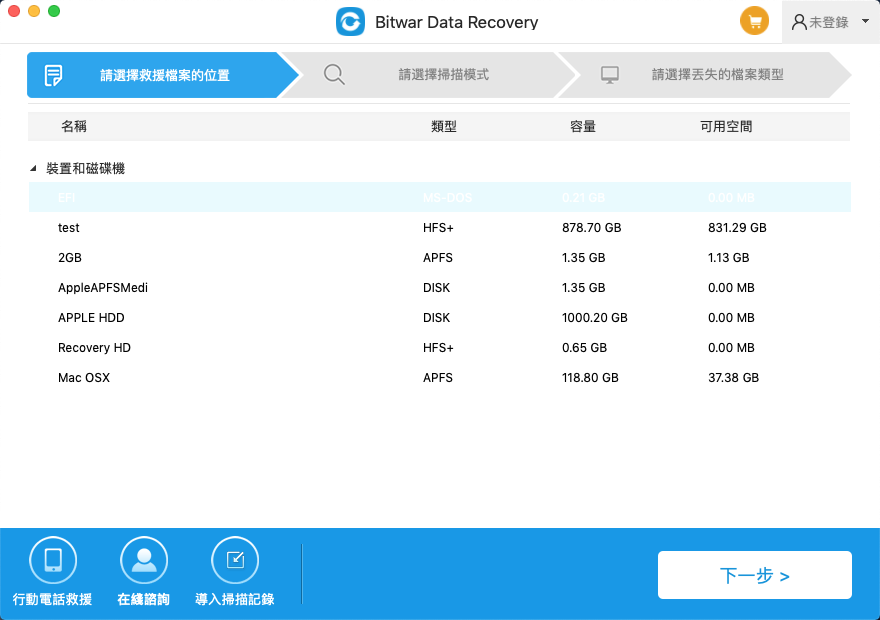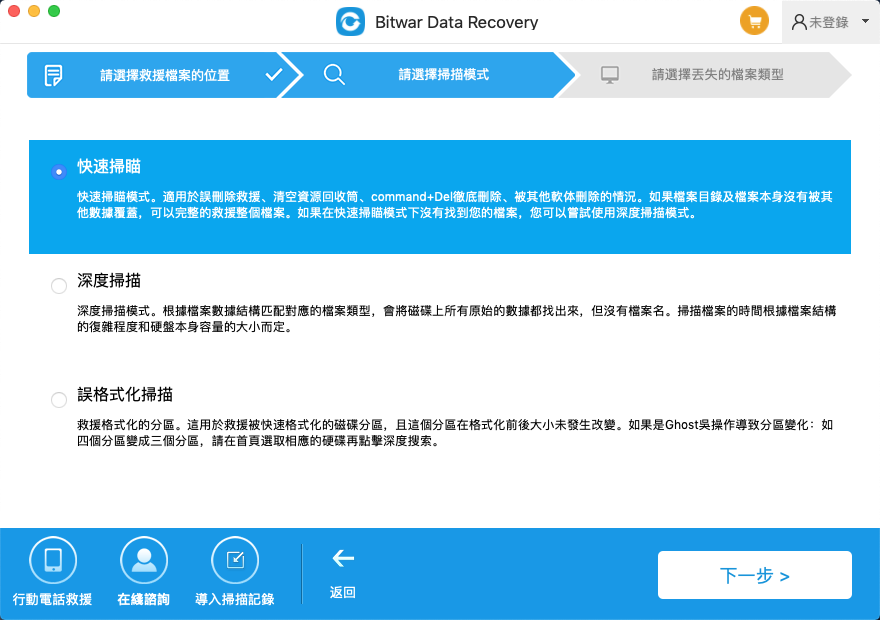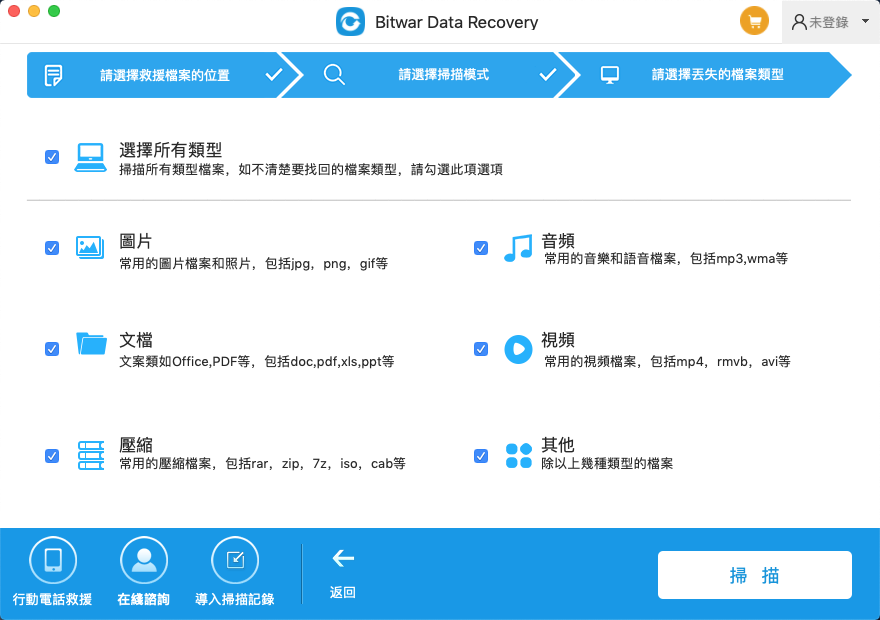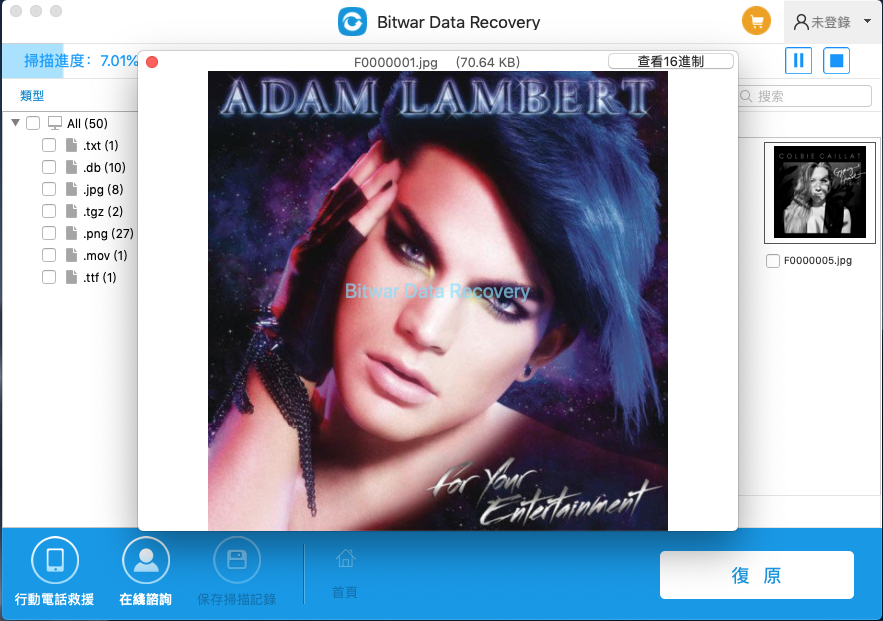字體:小 中 大
字體:小 中 大 |
|
|
|
| 2022/05/20 16:05:40瀏覽61|回應0|推薦0 | |
您好,我大約6個月之前在Mac刪除了一些資料照片,但是最近卻需要這些照片上的數據,已經無法再重新拍這些資料了。我不知道該怎麼辦。如何救援Mac OS的6個月前丟失的照片? 如果您要救援的Mac檔案不會被新檔案替換、被刪除檔案的位置不能有壞道,以及未重複或完全格式化存儲照片的磁碟機,您就有可能救回這個檔案。也就是說檔案是否可以被救援與刪除或丟失的時間長短無關,而與其在硬碟上是否被覆蓋有直接的關係。 但是,您可以嘗試使用Bitwar Data Recovery檔案救援軟體的快速掃描和深度掃描兩種不同的掃描模式。它可以幫助 Mac OS救援 6 個月或更長時間前丟失的照片! Bitwar Data Recovery可以高效和有效地救援任何丟失、刪除、格式化或損壞的檔案。無論是從損壞、刪除或損壞的 HFS 卷,或是從初始化的磁碟中救援檔案。此實用程式會努力挽救整個丟失的檔案。 Bitwar Data Recovery優點救援迅速,僅需一兩分鐘即可完成救援。 支持在救援前預覽,支持預覽包括常見的照片、 Word、 Excel、 PDF、 CAD、 RAR、PSD等, 多達300不同的檔案類型。 支持救援整個資料夾。 支持Windows和Mac兩種作業系統。 界面簡單,覆蓋面廣,安全救援。 Bitwar Data Recovery缺點目前來看,除了被覆蓋或磁碟機出現硬體故障時無法救援,Bitwar Data Recovery軟體並無缺點。而出現檔案被覆蓋或磁碟機出現硬體故障的現象時,任何檔案救援軟體都將無法救援。 您可以按照本指南來救援丟失的 Mac 照片您可以按照這些簡單易行的步驟用Bitwar Data Recovery從Mac硬碟或連接到Mac的磁碟機中救援所有丟失的檔案。 首先,您必須先在您的Mac系統下載和安裝Bitwar Data Recovery軟體。點擊下方黃色下載按鈕下載Bitwar Data Recovery檔案救援軟體並安裝到您的Mac電腦上。假如您的電腦是Mac OS X 10.11及以下版本,所以,請在Mac系統上下載安裝Bitwar Data Recovery版本即可。如果Mac版本是Mac OS X 10.12以上,請禁用Mac的系統完整性保護。具體請參閱如何在macOS High Sierra(macOS 10.13)中禁用系統完整性保護(SIP)的指南? 步驟1:啟動安裝後的Bitwar Data Recovery,Bitwar Data Recovery支持 NTFS、FAT、FAT16、FAT 32 和 EXFAT等檔案系統,因此請選擇要救援檔案的相應檔案系統並單擊下一步按鈕。
步驟2:選擇掃描模式,快速掃描模式可以救援分區或移動存儲設備上的已刪除檔案,例如通過命令刪除的檔案+從資源回收筒中刪除或清空。所以選擇它並點擊"下一步"。如果檔案沒有被其他檔案覆蓋,它可以完全救援。如果快速掃描無法掃描出要救援的檔案,請選擇“深度掃描”再次嘗試。
步驟3:選擇要救援的檔案類型。您可以使用Bitwar Data Recovery救援所有類型的檔案。選擇要救援的檔案類型,然後單擊"掃描"按鈕開始掃描。
步驟4:掃描後,根據檔案名字和檔案類型,您可以快速找到丟失的檔案。您也可以預覽它們以預先檢查檔案以確定您要的檔案以及可被救援的檔案質量,然後選擇這些檔案並單擊"復原"按鈕使它們被救回到其他分割區。請不要將檔案保存到丟失檔案的磁碟機。
|
|
| ( 興趣嗜好|電腦3C ) |